たいした家庭内イベントも無く連休が終わった(泣)
娘が医療関係者だったらしく(笑)
一回目のワクチン接種が終わっているとの事で
何ヶ月ぶりかで会いに行った。(元気そうで良かった。)
土日も当番で出勤、休みでも携帯を持たされ何かあると呼び出される。
そんな日々がもう二年目...若い娘遊びたいだろうに 不憫である。
もう絶対に元の生活には戻れないという事を
世の中の人々も気がついているようで
それが連休中の観光地に反映し凄い人出になっている。
命がけのリスクを承知で遊びに出かけているのか?
覚悟はあるのか?
(不明である。)
自分はまだ高齢者では無いので何時頃ワクチン接種の順番が回ってくるのか
まったく不明である。色々と調べて推測するにあと2年後ぐらいか(笑)
それまで感染せず生きている事が出来るのだろうか?
まぁ自分がワクチン接種を受けるまでは他人への感染と自分の感染を防ぐために
「私用の外出は近所のスーパー程度にして!」と娘に言われているし
自分もそうしようと思う。
自分には持病とアレルギーがありワクチン接種のリスクは普通の人よりもかなり高い。
下手をすれば副作用で重篤な状況→死亡に至るケースも十分考えられるが
チャンスがあれば即ワクチン接種を受ける覚悟である。
これから生きていくという事は新型コロナウイルスと共に生きていくという事だから!
ワクチン接種を受けない選択はもちろん個人の自由であり
新型コロナに感染して重篤な状況となったり死亡に至る可能性が高くても
「自己責任だから接種は受けない。」 という方がいるが
新型コロナに感染した時点で関わりのある周りの人々を巻き込むリスクが発生する。
他にも根拠の無いネット上の陰謀論を力説、ワクチン接種を拒否し続けるのはただの身勝手に思える。
自分も社会の一員であるという事が理解できていない当人の自覚の無さが成せる業であろう。
更に本人の意思で治療拒否であっても
人道的な意味と更なる感染拡大を防ぐため放置する事も許されない。
第三者的に見れば 迷惑な人 でしかない。
自分が間違っていて人的被害が発生した時の責任が果たして取れるのか?
自問自答していただきたい。
どうしても
自分が正しいから貫きたい方もいるだろう。
そうであれば感染の拡大を防ぐ意味で万が一感染しても他人とまったく接点を持たず
もちろん誰かと会話もする事もない人里離れたポツンと一軒家で
コロナが収まるまで生活して欲しいというのが本音である。
自分は真実が見えていて「ワクチン接種をしてはいけない。」という主張を
持つのは全然構わないがそれを他人へ主張、押し付けるのは止めていただきたい。
その判断が間違っていたらそれが原因で命が失われた時にあなたは責任が取れるのか?
私の責任では無いと言って逃げるだろうが亡くなった方の家族や友人がそれで納得するとは思えない。
「コロナのワクチンにはマイクロチップが入っていて、5G電波で操られる。打てば5年で死ぬ」
「菅も麻生も逮捕された。今、表に出ているのはゴムマスクやクローンだ」
とか陰謀説は実にユニークで面白い。(笑)(根拠を見せてほしい)
この件については論議するつもりは無いです。あしからず
ネットから得られる情報は全て真実では無い。しかしすべて嘘でも無いが
自分の主張は真実であり正しいという事の証明に
ネット上のリンクページを示すだけでは御寒いのでは?
日本国内でインフルエンザ関連(直接インフルエンザが原因の方+持病悪化)で
死亡する方の人数は厚生省発表で1万人程度だというが
日本国内で新型コロナ関連死亡者が既に1万人を超えている現状を見れば
ただの風邪と言えるのだろうか?
少なくてもインフルエンザには直に作用する特効薬もある。治療法も確立されている。
自分の結論として
ワクチン接種を受けたい人は受ければ良いし
受けたくない人は受けなければ良い。
批判を恐れずに書けばこれも
自然淘汰なのだと思う。
今の社会環境に正しく適応出来て自分の身を守る行動ができる人は
生き残る確率が高く
そうで無い人は感染して命を落とす危険性が大きいという事
ワクチン接種を受けるのか?
受けないのか?
どちらを選択するのは各自の判断に委ねられる。
個人的見解として
ただし受けない人は自分の主張が間違っていて他人に害を及ぼす可能性がある事を認識して
それに見合う責任ある行動を取るのが条件だ。まあ他人に一切の関わりを持たずに生活するのは
現実的に不可能だと思う。
現状世の中自宅の外はマスクを付けていないと歩けない。
店に入る事も出来ない。(人目が厳しい(笑))
「マスクは人権」という事らしい。
遠からずワクチン接種を受ける事も同じ様になるのでは?と考えている。
参考リンク:
日本コロナ対策の大きな障壁。「コロナは風邪」な人々によるデマゴギー
インフルエンザによる年間死者数はどれくらい?コロナとの致死率の違いは?医師が解説します
。
反マスク、反ワクチン…取材して恐怖 陰謀論者の思考とは/前編 フェイクを信じ、正しい情報に耳を塞ぐ 陰謀論者の思考とは/後編
フェイクを信じ、正しい情報に耳を塞ぐ 陰謀論者の思考とは/後編
陰謀説 ワクチン接種 新型コロナ
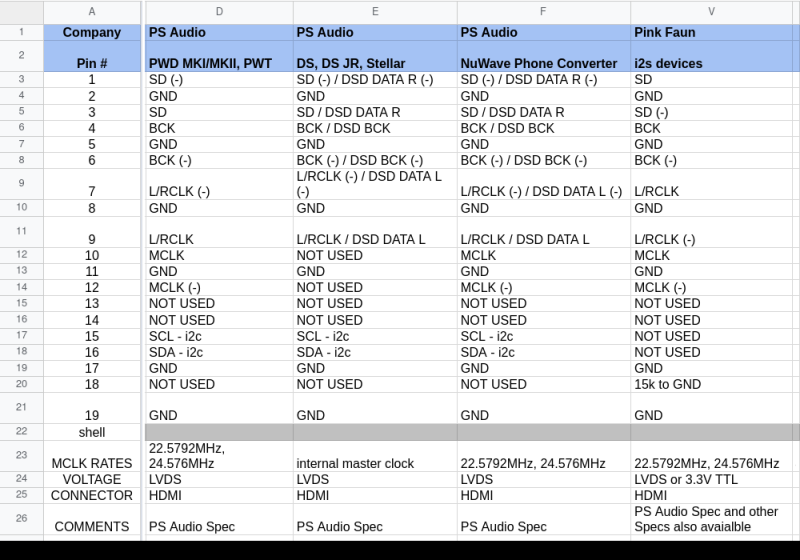











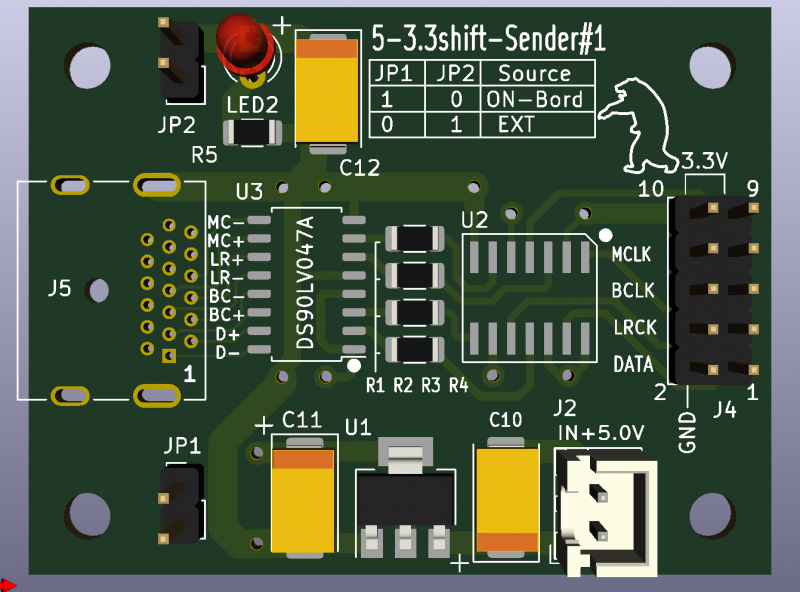

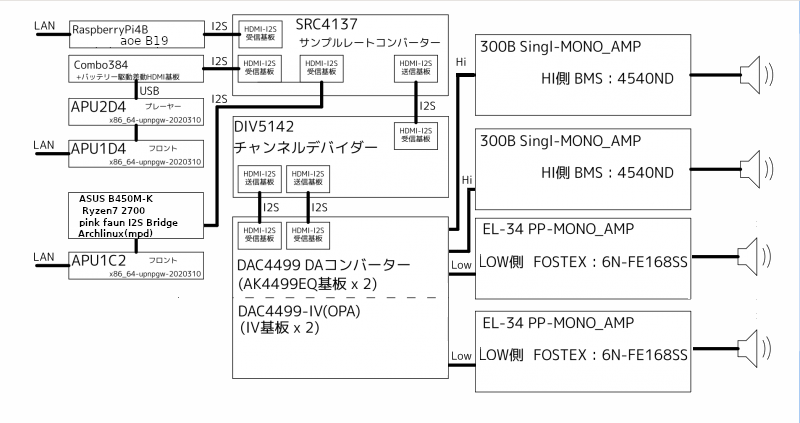





Comments